A DNS szonda nem fejezte be az internetet - hogyan lehet megjavítani?
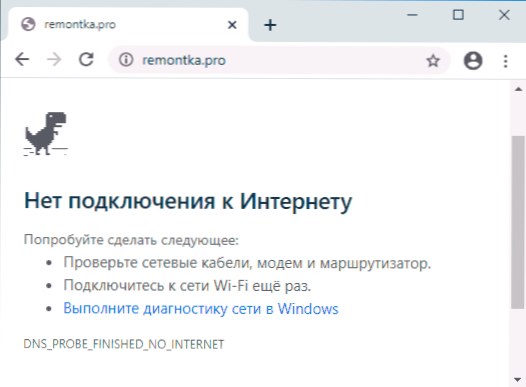
- 1412
- 407
- Hegedüs Sándor
Az egyik leggyakoribb hiba a Google Chrome -ban - DNS_PROBE_FINISHIDE_NO_INTERNET, és az az üzenet, hogy nincs kapcsolat. Ugyanakkor, ugyanakkor az internet -hozzáférést használó más programok továbbra is működhetnek.
Ebben az utasításban részletesen a lehetséges megoldásokról, amelyek elősegítik a DNS_PROBE_FINID_NO_INTERNET hibát és az ilyen probléma okait. A leírt módszerek alkalmasak a Windows 10, 8 -ra.1 és a Windows 7. Figyelem: Ha egy hiba csak akkor jelenik meg, ha valamilyen eszközt egy helyi hálózatba (útválasztó, hálózati meghajtó) fér hozzá, próbáljon meg IP -címen, és nem név szerint, és újraindítsa az eszközt. Hasonló hiba: dns_probe_finished_nxdomain.
- A korrekció első lépései dns_probe_finishy_no_internet
- A DNS megváltozik, tisztítva a DNS -gyorsítótárat
- Állítsa vissza a TCP/IP -t és a Winsock -ot
- A DNS-kliens szolgáltatás újraindítása vagy beillesztése
- További módszerek a probléma megoldására
- Videó utasítás
A hibajavítás első lépései dns_probe_finishy_no_internet
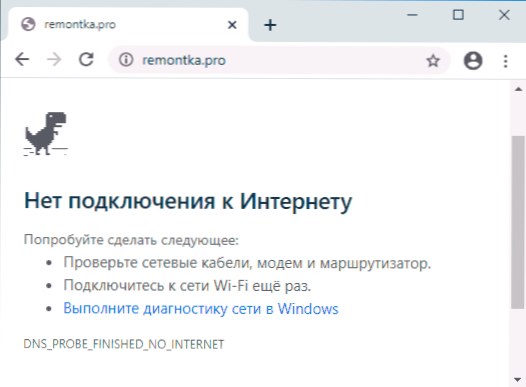
Mielőtt folytatná a következő szakaszokban leírt műveleteket, azt javaslom, hogy a problémát ne okozza a számítógéppel kapcsolatos problémák, hanem a szolgáltató, az Ön vagy a távoli hálózati berendezések problémái.
Ennek a lehetőségnek a kizárásához mindenekelőtt azt javaslom, hogy hajtsa végre a következő lépéseket:
- Ha a kapcsolatot az útválasztón keresztül hajtják végre, és más eszközökkel is rendelkezik, ellenőrizze az internetet ugyanazon útválasztón keresztül (például a telefonon, mielőtt ellenőrizze, kapcsolja ki a mobilhálózatot, és hagyja csak a Wi-Fi-t)). Ha működik, akkor minden rendben van más eszközökön, akkor először indítsa újra a számítógépet vagy a laptopot egy problémával, és ha nem segített, lépjen az utasítások következő szakaszába.
- Ha az 1. pontban megállapítottuk, hogy ezek vagy más hibák (nem feltétlenül a DNS_PROBE_FINISID_NO_INTERNET) az összes hálózat minden eszközén fordulnak elő, ellenőrizze a szolgáltató kábelét az útválasztóhoz, és újraindítsa az útválasztót (kapcsolja ki az outletből, kapcsolja be újra).
- Ha a megadott nem segített, és az internet még mindig nincs minden eszközön, akkor valószínű, hogy a probléma oka a szolgáltató: ez az internet ideiglenes elérhetetlensége lehet (ennek ellenére a számítógépen lévő kapcsolat a számítógépen található. úgy néz ki, mint aktív) vagy problémák a DNS -sel. Az első esetben csak arra kell várnunk, hogy kijavítsuk a problémát. A másodikban - az utasítások következő szakasza működhet.
- Ezenkívül néha a megadott probléma társítható az útválasztón lévő internetkapcsolat nem megfelelő beállításaival (és bizonyos esetekben a teljesítmény vagy a feszültségcseppek hosszú leállításával el lehet dobni).
A DNS -kiszolgálók címeinek megváltoztatása és a Cache DNS visszaállítása
Az első dolog, amit meg kell próbálnia, amikor a DNS_PROBE_FINISID_NO_INTERNET hiba garantáltan a DNS -kiszolgálók működtetését és a DNS -gyorsítótár tisztítását mind Windowsban, mind a Google Chrome -ban:
- Nyomja meg a Win+R gombokat a billentyűzeten (Win - Windows Emblem billentyű), írja be NCPA.CPL És kattintson az Enter elemre.
- Megnyílik a kapcsolatok listája, kattintson az aktív internetkapcsolatra a jobb gombbal, és válassza ki a "Tulajdonságok" tételét.

- Válassza ki az IP 4. verzióját (TCP/IPv4), majd kattintson a "Tulajdonságok" gombra.
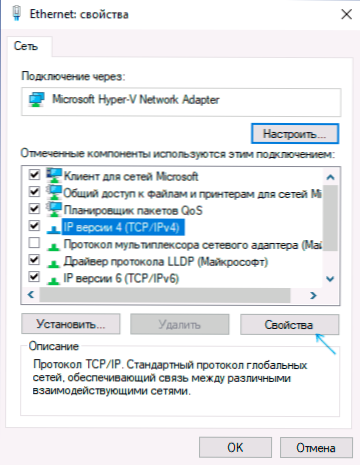
- Telepítse a jelet: "Használja a DNS -kiszolgálók következő címeit, és adja meg a 8 címet.8.8.8. és 8.8.4.4, majd alkalmazza a beállításokat.

- Indítsa el a parancssort a rendszergazdai nevében (hogyan kell ezt megtenni), és írja be a parancsot Ipconfig /flushdns (az ENTER megnyomásával utána). Csukja be a parancssort.
- A Google Chrome -ban helyezze be a címsorba Chrome: // net-internals/#dns és kattintson a "Host Cache törlése" gombra.
Próbáljon váltani bármely webhelyre, és ellenőrizze, hogy a probléma megoldódott -e.
Állítsa vissza a TCP/IP -t és a Winsock -ot
Abban az esetben, ha az előző módszer után a problémát megőrzik, futtassa a parancssort a rendszergazdak nevében, majd adja meg a következő parancsokat, sorrendben az ENTER megnyomásával:
Ipconfig /kiadás ipconfig /rove netsh winsock visszaállítás
Ha közvetlenül a három csapat után a problémát nem oldották meg, írjon be még egy újabbat:
Netsh int ip reset
És a végrehajtás után zárja be a parancssort, és töltse újra egy számítógépet vagy laptopot.
A DNS-kliens szolgáltatás újraindítása vagy beillesztése
Ezután ellenőriznie kell, hogy a DNS ügyfélszolgálata -e a Windows -ban, ehhez:
- Nyomja meg a Win+R gombokat, írja be Szolgáltatás.MSC És kattintson az Enter elemre.
- A Szolgáltatások listájában keresse meg a DNS ügyfélszolgálatát.
- Ellenőrizze, hogy végrehajtják -e, és az indítás típusa automatikusan bekapcsol -e.
- Megpróbálhatja újraindítani a szolgáltatást (jobbra -kattintás - újraindítás), de ez nem működik a Windows 10 -ben.
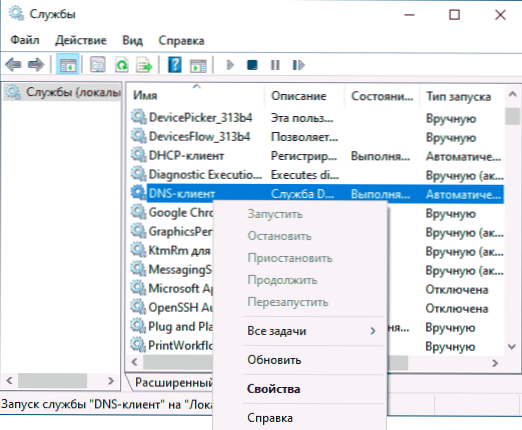
- Ha a szolgáltatás leválasztva van, nyomja meg kétszer, állítsa be az indítás típusát "automatikusan", és futtassa azt.
- Lehet, hogy a Windows 10 -nek nincs lehetősége váltani az indítási típust, de megváltoztathatja azt a nyilvántartási szerkesztőben: Lépjen a szakaszra
HKEY_LOCAL_MACHINE \ System \ CurrentControlSet \ Services \ Dnscache
És a nyilvántartás -szerkesztő jobb oldalán változtassa meg a Start paraméter értékét 2 -re. Ezután indítsa újra a számítógépet.
Ennek eredményeként újra ellenőrizzük, hogy a hiba kijavult -e.
A hiba kijavításának további módjai a DNS_PROBE_FINISHIDE_NO_INTERNET hibának
Ha egyik módszer sem segített a probléma megoldásában, és biztos benne, hogy minden rendben van a szolgáltatótól és az útválasztótól, próbálja ki a következő módszereket:
- Ha telepítve van egy harmadik fél víruskereső vagy tűzfala, próbálja meg kikapcsolni, és ellenőrizze, hogy ez befolyásolta -e a hibát.
- Ha proxy, VPN, anonimizátorokat használ, próbálja meg kikapcsolni őket. Hasznos lehet itt: Hogyan lehet kikapcsolni a proxy -kiszolgálókat a Windows -ban.
- Töltse le az AdwCleaner -t a hivatalos weboldalról https: // ru.MalwareBytes.Com/ adwCleaner/ (letölthető a telefonra egy mobilhálózaton, majd másolja a kábelt a számítógépre), futtassa, kapcsolja be a paraméterek beállításait, mint az alábbi képernyőképen, majd az "Információ. Panel "indító szkennelés. Erősítse meg a számítógép tisztítását és újraindítását. Ezután ellenőrizze, hogy a probléma megoldódott -e.

- Az eszköz diszpécserében (nyomja meg a Win+R gombot, bevezetés Devmgmt.MSC, A Windows 10-ben a jobb egérgombbal is átlépheti a "Start" gombot) Törölje a hálózatot vagy a Wi-Fi adaptert, amelyet az internetkapcsolathoz használtak. Ezt követően az eszközök diszpécser menüjében válassza a "Művelet" - "Frissítse a berendezés konfigurációját", és várja meg, hogy az adapter újratelepítse.
- Csak a Windows 10 esetében: Adja át a hálózatot a paramétereken keresztül.
- Ha vannak helyreállítási pontok, megpróbálhatja használni őket, több: a Windows 10 helyreállítási pontja (az ESSence ugyanaz az operációs rendszer más verzióira).
A probléma megoldása DNS_PROBE_FINISHIDE_NO_INTERNET - Video utasítás
Befejezem a vezetést, és hálás leszek, ha a megjegyzésekben megoszthatod, melyik módszert segítették az Ön helyzetében.
- « A Bluestacks a Windows laptopok legnépszerűbb Android emulátora, teljesen oroszul
- Hogyan lehet engedélyezni a virtualizációt egy számítógépen vagy laptopon a Windows 10, 8.1 vagy Windows 7 »

